Introducción
Aunque Microsoft ha discontinuado Internet Explorer en favor de Microsoft Edge, muchos usuarios aún necesitan acceder a sitios web legacy o aplicaciones empresariales que solo funcionan correctamente con IE. En este tutorial te mostraré cómo habilitar Internet Explorer en Windows 10 y Windows 11, además de crear un script automatizado para facilitar su uso.
¿Por Qué Necesitas Internet Explorer?
Internet Explorer sigue siendo necesario para:
- Sitios web gubernamentales y empresariales antiguos
- Aplicaciones web internas de empresas
- Sistemas bancarios que requieren ActiveX
- Portales educativos y de salud específicos
Habilitar Internet Explorer en Windows 10
Método 1: Características de Windows
- Abre el Panel de Control
- Presiona
Windows + R - Escribe
appwiz.cply presiona Enter
- Presiona
- Accede a Características de Windows
- Haz clic en “Activar o desactivar las características de Windows”
- Busca “Internet Explorer 11”
- Marca la casilla para habilitarlo
- Haz clic en “Aceptar” y reinicia tu PC
Método 2: Usando PowerShell (Administrador)
Enable-WindowsOptionalFeature -Online -FeatureName "Internet-Explorer-Optional-amd64"Habilitar Internet Explorer en Windows 11
En Windows 11, el proceso es similar pero con algunas diferencias:
Usando Configuración de Windows
- Abre Configuración
- Presiona
Windows + I - Ve a “Aplicaciones” > “Características opcionales”
- Presiona
- Agregar Internet Explorer
- Haz clic en “Ver características”
- Busca “Internet Explorer 11”
- Selecciona e instala
Método Alternativo: CMD como Administrador
DISM /Online /Enable-Feature /FeatureName:Internet-Explorer-Optional-amd64Script VBS Automatizado para Internet Explorer
Para facilitar el uso de Internet Explorer, especialmente para sitios específicos como el IMSS, puedes usar este script automatizado:
Crear el Script
- Abre el Bloc de Notas
- Copia y pega el siguiente código:
Set objShell = CreateObject("Shell.Application")
objShell.ShellExecute "rundll32.exe", "InetCpl.cpl,ClearMyTracksByProcess 255", "", "open", 0
WScript.Sleep 5000 ' Espera 5 segundos para que se complete la limpieza del historial
Set ie = CreateObject("InternetExplorer.Application")
ie.Navigate "http://idse.imss.gob.mx/imss/"
ie.Visible = True
- Guarda el archivo como
internet_explorer.vbs- En “Tipo de archivo” selecciona “Todos los archivos”
- Asegúrate de que la extensión sea
.vbs
¿Qué Hace Este Script?
- Limpia el historial: Elimina cookies, historial y archivos temporales
- Abre Internet Explorer: Inicia el navegador automáticamente
- Navega al sitio: Va directamente a la página del IMSS
- Hace visible la ventana: Muestra Internet Explorer en pantalla
Cómo Usar el Script
Ejecución Simple
- Haz doble clic en el archivo
internet_explorer.vbs - El script se ejecutará automáticamente
Crear un Acceso Directo
- Clic derecho en el archivo VBS
- Selecciona “Crear acceso directo”
- Mueve el acceso directo al escritorio o barra de tareas
Solución de Problemas Comunes
Error: “Internet Explorer no se encuentra”
- Solución: Verifica que IE esté habilitado en las características de Windows
- Reinicia el sistema después de habilitarlo
El script no se ejecuta
- Causa: Windows Defender o antivirus bloqueando scripts VBS
- Solución: Agrega una excepción para el archivo .vbs
Problemas de compatibilidad
- Usar modo de compatibilidad: F12 > Modo de documento > IE8 o IE9
- Desactivar protección mejorada: Para uso empresarial únicamente
Consejos de Seguridad
⚠️ Importante: Internet Explorer es menos seguro que los navegadores modernos. Úsalo solo cuando sea estrictamente necesario.
Recomendaciones:
- Mantén Windows actualizado
- Usa Internet Explorer solo para sitios confiables
- No descargues archivos sospechosos
- Considera usar Microsoft Edge en modo IE cuando sea posible
Alternativas Modernas
Microsoft Edge con Modo IE
- Edge puede emular Internet Explorer
- Más seguro que IE nativo
- Compatible con la mayoría de sitios legacy
Navegadores con Compatibilidad Legacy
- Internet Explorer Tab (extensión de Chrome)
- IE Mode en Microsoft Edge
- Máquinas virtuales con Windows 7/IE
Automatización Avanzada del Script
Modificar para Otros Sitios
Puedes personalizar el script cambiando la URL:
ie.Navigate "https://tu-sitio-web.com"Agregar Más Funcionalidades
- Esperar a que la página cargue completamente
- Llenar formularios automáticamente
- Configurar opciones específicas de IE
Conclusión
Aunque Internet Explorer está obsoleto, sigue siendo necesario para ciertos casos de uso específicos. Con este tutorial y el script automatizado, puedes habilitar y usar IE de manera eficiente en Windows 10 y 11.
Recuerda siempre priorizar la seguridad y considerar alternativas modernas cuando sea posible. El script VBS te permitirá acceder rápidamente a sitios que requieren IE sin tener que configurar manualmente el navegador cada vez.
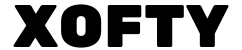

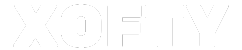
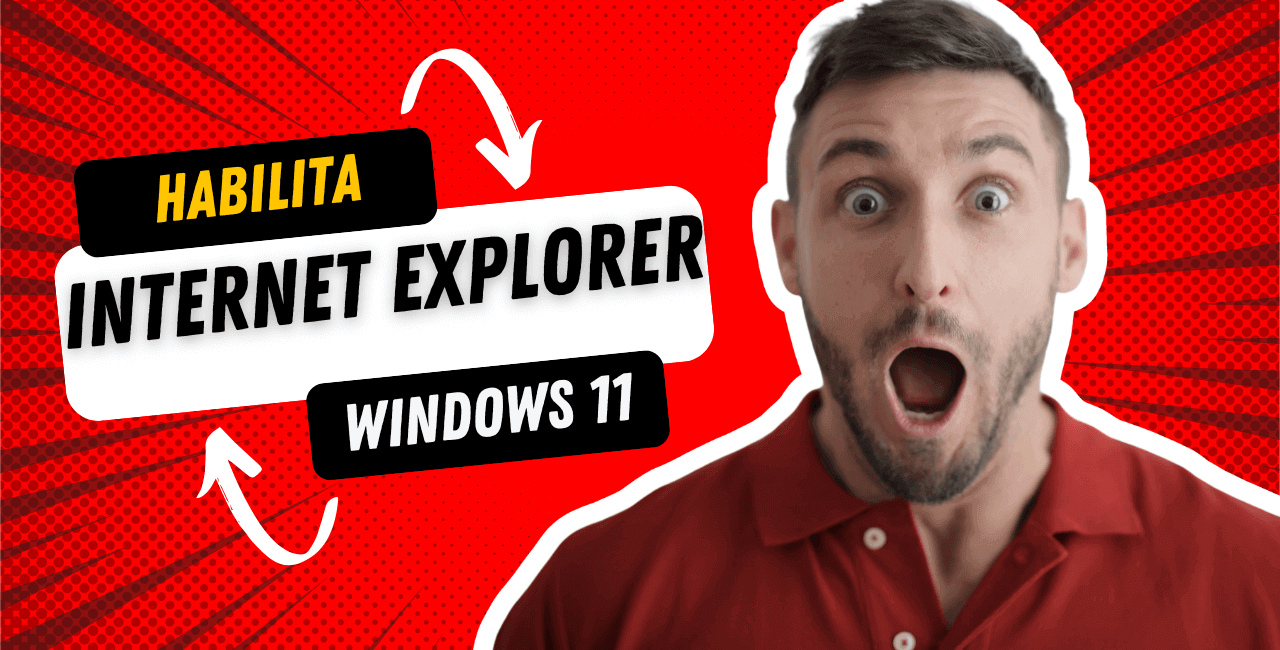



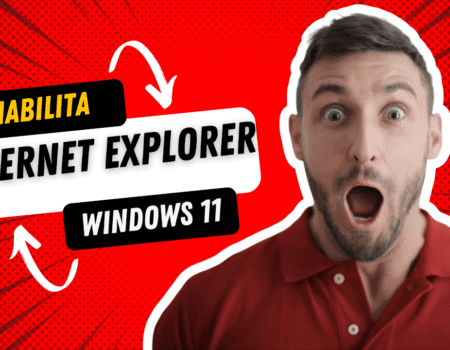


No Comment! Be the first one.